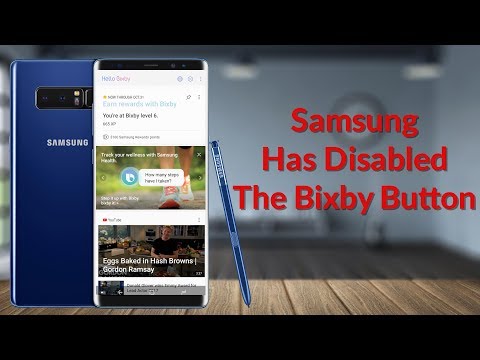Qu'est-ce qu'une carte Wi-Fi?
C’est une question à laquelle vous devrez répondre avant de pouvoir mettre à niveau votre système. La réponse est différente selon votre type de PC.
Options du bureau
Commençons par le plus simple: les ordinateurs de bureau. Sur les ordinateurs de bureau, l’accès au Wi-Fi (et parfois à Bluetooth également) se décline généralement en trois versions:
- Un composant intégré sur la carte mère
- Une carte PCI qui se branche sur la carte mère
- Un adaptateur basé sur USB
Un adaptateur Wi-Fi USB est le plus facile à gérer de ces gadgets, mais également le plus facile à remplacer. Achetez-en simplement un nouveau, branchez-le, assurez-vous que vos pilotes sont installés et bougez, vous avez le Wi-Fi. Les deux autres sont un peu plus difficiles.


Les cartes PCI se connectent à l’un des emplacements PCI-Express ouverts de votre carte mère. L’extrémité où vos antennes sont connectées est exposée à l’arrière du PC. Ces cartes ont leurs avantages et leurs inconvénients. Sur le plan positif, ils sont généralement peu coûteux. Les antennes sont remplaçables, ce qui signifie que vous pouvez utiliser une antenne plus grande et à gain plus élevé si vous avez besoin d'un meilleur signal, ou même raccorder un câble afin de pouvoir placer l'antenne ailleurs dans la pièce. En revanche, vous devrez ouvrir le boîtier de votre PC pour installer la carte. Vous devrez également vous assurer que votre carte mère a un emplacement PCI libre et que vous achetez une carte compatible. Nous en reparlerons un peu plus tard dans l’article.

Options de l'ordinateur portable
Tous les ordinateurs portables vendus au cours de la dernière décennie auront une sorte de capacité Wi-Fi. La méthode la plus courante consiste à utiliser le standard PCI Express Mini. Il s’agit d’une toute petite version des cartes PCI mentionnées ci-dessus, spécialement conçues pour les petites chambres internes d’un ordinateur portable. Il comprend également généralement une prise pour une antenne filaire, qui monte à travers le corps et charnière de l'ordinateur portable dans le boîtier d'écran pour une meilleure réception.
Un nouveau standard qui gagne en popularité est le slot M.2 (parfois appelé NGFF), encore plus petit. Celles-ci sont similaires aux logements pour les lecteurs de stockage M.2, mais encore plus petites: la plupart des modèles ont à peu près la même taille qu'un timbre-poste.

Si votre ordinateur portable ne peut pas être ouvert ou ne possède pas de connecteur sans fil PCI Express Mini ou M.2, vous ne pourrez pas mettre à niveau sa capacité sans fil native ni échanger un composant défectueux. Mais vous pouvez toujours utiliser un adaptateur Wi-Fi USB, et certains sont suffisamment petits pour ne pas avoir d’impact significatif sur la portabilité de votre ordinateur.
Quelle mise à niveau devrais-je obtenir?
Tout d’abord, si vous remplacez simplement votre carte Wi-Fi parce que la carte actuelle est endommagée, procurez-vous simplement le même modèle. Vous savez déjà qu’il est compatible, et la configuration de votre réseau n’a probablement pas changé. Si ce n’est pas cassé, ne le réparez pas - sauf pour la partie qui est cassée, bien sûr. Si vous passez à un adaptateur Wi-Fi avec une norme plus récente, vous devrez effectuer quelques recherches.
Et rappelez-vous, que vous travailliez avec un ordinateur de bureau ou un ordinateur portable, si vous ne souhaitez pas ouvrir le boîtier pour remplacer une carte Wi-Fi existante, vous pouvez toujours choisir la voie la plus simple et simplement ajouter un adaptateur USB.
Vérifier la compatibilité
Si vous mettez à jour votre ordinateur de bureau avec une nouvelle carte PCI Express, commencez par vérifier la compatibilité. Vous devrez vérifier les spécifications ou inspecter physiquement votre carte mère pour voir le nombre (le cas échéant) de connecteurs PCI ouverts. Vous pouvez également utiliser une application telle que Speccy (des fabricants de CCleaner), qui vous permet d’afficher des informations sur les logements PCI de votre PC, notamment ceux qui sont actuellement utilisés et par quoi.
Les cartes Wi-Fi de bureau utilisent généralement un emplacement x1 ou x2, le plus petit des standards disponibles.Si vous ne savez pas exactement de quoi je parle, consultez ce guide pratique sur les logements PCI Express de bureau.

Les deux tailles standard pour PCIe Mini sont les suivantes: pleine longueur (50,95 mm de long) et demi-longueur (26,8 mm). Si vous avez une baie Mini PCIe pleine longueur, ne remplacez pas votre carte par une version demi-longueur. Il est possible que le câble d’antenne ne puisse pas l’atteindre.
De quelle norme Wi-Fi ai-je besoin?
Il existe de nombreuses normes Wi-Fi différentes, et de nouvelles normes semblent apparaître toutes les quelques années. La solution est simple: procurez-vous le dernier-né que vous pouvez vous permettre, cela signifie que vous pourrez rester plus longtemps sans remplacer votre carte.
Au moment de la rédaction de ce document, la dernière version du Wi-Fi est la norme 802.11ac. Il est rétrocompatible avec toutes les versions précédentes. Même si votre équipement de réseau personnel n’est pas si neuf, c’est un avantage certain. La prochaine mise à niveau, 802.11ax, ne concernera probablement pas les équipements grand public avant un an environ.
Notez que certaines cartes Wi-Fi incluent également Bluetooth pour plus de commodité. Il est assez facile de mettre à jour votre ordinateur de bureau avec un adaptateur séparé pour Bluetooth, mais si vous utilisez un ordinateur portable, vous souhaitez remplacer une carte Wi-Fi / Bluetooth par un autre Wi-Fi / Bluetooth pour ne pas perdre la capacité.
Remplacement de la carte sans fil sur votre bureau
Échanger ou ajouter une carte sans fil sur votre bureau est assez facile - cela ressemble beaucoup à l’ajout d’une carte graphique. Vous aurez besoin d’un espace de travail propre - de préférence dans un endroit frais et sec, sans tapis - et d’un tournevis cruciforme. Si votre maison est particulièrement sujette à l'électricité statique, vous voudrez peut-être également un bracelet antistatique.
Pour commencer, éteignez votre PC, débranchez tous les câbles d’alimentation et de données, puis déplacez-le dans votre espace de travail. Ensuite, il est temps de retirer le cas.
Sur la plupart des ordinateurs de taille normale, il vous suffit de retirer un panneau latéral pour pouvoir accéder aux logements de carte, généralement sur le côté gauche du PC, si vous faites face à l’avant. Sur certains ordinateurs, vous devrez supprimer l’ensemble du dossier. Et certains fabricants rendent cela plus difficile que d'autres. En cas de doute, consultez votre manuel ou effectuez simplement une recherche sur le Web pour savoir comment retirer le boîtier de votre modèle d'ordinateur.
Après avoir retiré la couverture, couchez votre PC. Vous devriez maintenant regarder les éléments internes de votre ordinateur. Les slots PCI sont faciles à repérer. Vous avez probablement déjà des cartes installées dans certaines d'entre elles.





Remplacement de la carte sans fil sur votre ordinateur portable
Cela vaut la peine de répéter: ouvrir un ordinateur portable peut être une tâche ardue si vous ne l’avez jamais fait auparavant. Et si vous ne voulez pas vous déranger, nous ne vous blâmerons certainement pas. Achetez simplement un petit adaptateur USB Wi-Fi, à la place. Cela dit, voyons comment ouvrir un ordinateur portable et remplacer une carte.
La construction des ordinateurs portables est très variée, mais le moyen le plus courant pour les utilisateurs d'accéder à la carte sans fil consiste à retirer le bas du boîtier. Il s’agit d’un guide général. Vous voudrez peut-être trouver quelque chose de spécifique pour votre modèle avant le traitement. La recherche de forums d'utilisateurs ou de YouTube peut être très utile, mais je vous recommande de rechercher dans Google le numéro de modèle de votre ordinateur portable, ainsi que votre «manuel de réparation» ou «manuel de réparation». Ces guides du fabricant peuvent vous indiquer les étapes à suivre pour votre ordinateur portable. Vous voudrez peut-être aussi une paire de pincettes pour saisir plus facilement les fils de l'antenne, surtout si vous avez de gros doigts comme moi.
Nous utiliserons mon ThinkPad T450 comme démonstration. Pour commencer, je l'éteins et retire la batterie par l'arrière. Ensuite, je dévisse les huit différentes vis qui se trouvent dans le bas du boîtier et le soulève pour exposer les composants réparables par l'utilisateur situés en dessous.


Pour retirer la carte existante, je débranche d’abord les câbles de l’antenne. Celles-ci sont maintenues en place par simple frottement, je les retire donc avec un ongle. N'OUBLIEZ PAS QUELS DE CES CÂBLES D'ANTENNE VONT OUSi vous mélangez les câbles Wi-Fi et Bluetooth, les deux appareils cesseront de fonctionner. Prenez des photos de la configuration que vous allez pour vous aider à vous souvenir.





Installation des pilotes de votre carte
Si vous utilisez un système Windows moderne, il y a de fortes chances que le système d'exploitation reconnaisse automatiquement votre nouvelle carte sans fil, installe le pilote préchargé approprié et que vous puissiez l'utiliser en l'espace d'une minute ou deux. Sinon, vérifiez le Gestionnaire de périphériques. Si vous voyez un périphérique non reconnu, le pilote préchargé ne fonctionne pas.

Double-cliquez sur le fichier d'installation du pilote et suivez les instructions à l'écran. Une fois le processus terminé, votre nouvelle carte devrait fonctionner. Si ce n’est pas le cas, en particulier si le matériel n’est pas détecté du tout, relancez la procédure d’installation. Il est possible que la carte ne soit pas correctement installée. Si la carte est installée mais que vous ne voyez aucun réseau sans fil, vérifiez la connexion de l’antenne et assurez-vous qu’elle est bien en place sur la bonne fiche.
Crédit d'image: Amazon, Newegg,